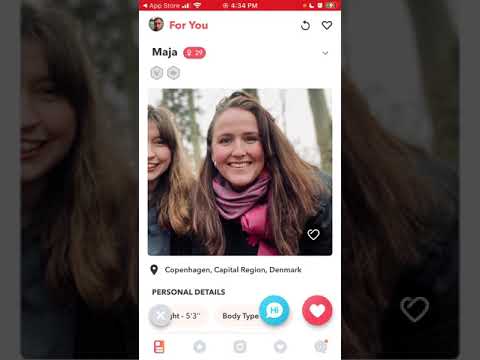Ravelry adalah komunitas online orang-orang yang suka bekerja dengan benang. Pemintal, penenun, pencelup, perajut, dan perajut menggunakan situs gratis ini sebagai tempat berbagi ide dan pola. Orang dapat mengirimkan pola sebagai unduhan gratis atau menjual PDF pola mereka di sana. Terlibat berarti menemukan keluarga penjahit Anda sendiri!
Langkah

Langkah 1. Buka situs web Ravelry dan dapatkan nama pengguna dan kata sandi sehingga Anda dapat masuk ke situs tersebut

Langkah 2. Masuk ke Ravelry dan buka tab "buku catatan saya"
Klik "kontribusi" dari menu tarik-turun.
Setelah Anda mengklik ini, Anda harus memilih opsi "tambahkan pola yang Anda rancang". Pilih opsi ini untuk pola gratis dan untuk dijual

Langkah 3. Periksa opsi pencarian untuk melihat apakah nama pola Anda sudah digunakan atau telah ditambahkan oleh orang lain

Langkah 4. Pilih dan masukkan nama desainer untuk Anda sendiri
- Ini bisa menjadi nama depan dan belakang atau depan dan tengah Anda, tetapi harus nama yang realistis.
- Pilih nama desainer Anda dengan hati-hati karena semua desain Anda akan terdaftar di bawah nama ini di Ravelry.

Langkah 5. Masukkan informasi sedetail mungkin tentang pola Anda

Langkah 6. Klik tombol "simpan" di bagian bawah halaman -- ini sangat penting

Langkah 7. Tambahkan foto pola Anda
Ketika Anda mengklik "simpan", Anda akan diarahkan ke halaman pola. Cukup klik pada tab foto di sana untuk menambahkan foto pola Anda

Langkah 8. Tambahkan pola tambahan dengan membuka halaman desainer Anda dan mengklik "kelola toko

Langkah 9. Setuju dengan "Ketentuan Penggunaan dan Harga
Anda harus melakukan ini untuk melanjutkan meskipun Anda menawarkan pola secara gratis (walaupun ketentuan perjanjian ini tidak berlaku untuk unduhan gratis)

Langkah 10. Klik "tambahkan pola

Langkah 11. Unggah dan simpan file Anda

Langkah 12. Aktifkan produk dengan mengklik tombol "Aktifkan Produk"
Anda harus mengaktifkannya untuk memungkinkan pengguna Ravelry lain memiliki akses ke pola tersebut
Tips
- Setelah Anda menjadi desainer di Ravelry, Anda dapat terus menambahkan pola sebagai unduhan PDF gratis, atau Anda dapat menjualnya melalui Ravelry dengan sedikit biaya menggunakan akun PayPal Anda.
- Anda dapat mengedit pola Anda dengan mengklik simbol pensil kuning di bagian atas halaman.
- Anda dapat mengatur toko dengan mengklik nama desainer Anda di halaman pola dan membuka halaman profil desainer Anda. Isi profil ini dan klik tab "kelola toko".